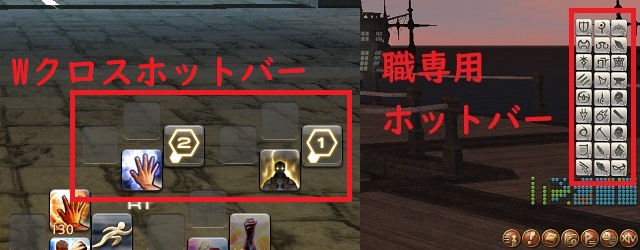
マウス・キーボードとは違い、基本的な押し方はL2/R2をそれぞれ押してアクションを使用しますよね。この場合は、16個までのアクションになります。
それだと、アクションが増えときに収まらなくなるのでクロスホットバーを拡張する必要があります。
クロスホットバーの拡張は、大きく分けて3つあります。これを使ってくださいという明確な答えはなく、統一されたものでもないので、自分に合う拡張を選ぶ必要があります。
・一つ目
L1を1回押して、SET自体を入れ替えるやり方。
・二つ目
L2/R2の押し順で違うSETを起動するやり方。
・三つ目(ダブルクロスホットバー)
L2/R2のどちらかを2回連続で押してSETを起動するやり方。
何れかの設定を行うことで更にアクションを+16個配置することができます。
ダブルクロスホットバーかSET自体を入れ替えて使用してる人が多いようです。
目次
・共有設定
・ホットバー表示・非表示の切り替え
・クロスホットバーSET1と2を切り替える設定
・クロスホットバーの同時押しを有効にする設定
・クロスホットバーの基本的な配置編
・「Wクロスホットバー」を有効にする
・工夫編
・番外編「とあるパソコンのホットバー設定」
・ホットバーの豆知識
共有設定
ホットバー/クロスホットバーの設定をする前に共有設定を予め設定しておかないと、あとあと「メンドクサク」なるので設定しておく必要があります。
共有設定は他のジョブなどにチェンジしたときに、ホットバー/クロスホットバーを共有するかの有無です。
共有無しは、他に職にチェンジした場合、配置した内容が変わります。
共有有りは、他の職にチェンジした場合、配置した内容は変わりません。
共有設定場所
今回は、ホットバー12345/クロスホットバー1234を共有しない、他を共有設定です。例ですので、この通り設定する必要はないので自分に合う設定を摸索してください。
「システムメニュー」→「キャラクターコンフィグ」→「ホットバー設定」→「共有」
チェックを入れたところが、共有になります。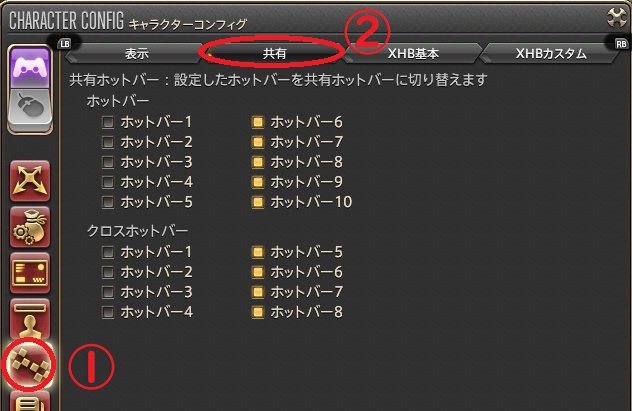
共有ホットバーを活用する
共有設定を活用することで、いちいち「マイキャラクター」を開くことなく他の職などに素早くチェンジすることができます。
下記の画像は100%の大きさですが、更に拡大したり縮小することで邪魔にならなくなります。
他にも例えば「よく使う:エモート」や「テレポ/デジョン/など」を共有「ホットバー/クロスホットバー」に入れておけば、選択するだけで使用することができます。
ホットバーの表示・非表示の切り替え
ホットバーの形を変えたり表示したいホットバーを切り替えます。
「システムメニュー」→「キャラクターコンフィグ」→「ホットバー設定」→「表示」
または
「システムメニュー」→「HUDレイアウト変更」
から行えます。
チェックを入れたところが有効になります。また、ホットバーの形も変更できます。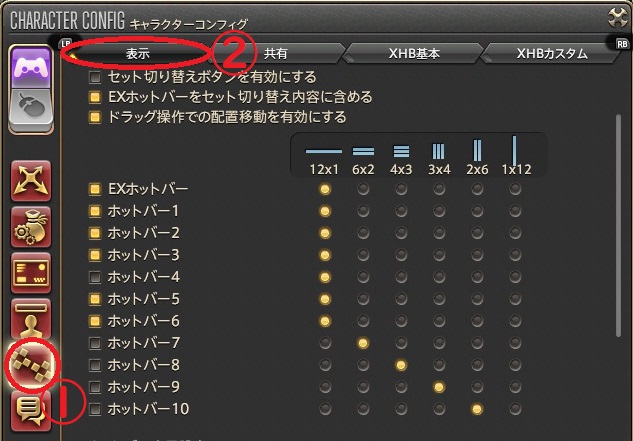
ホットバー/クロスホットバーのサイズ変更
表示のサイズは「HUDレイアウト変更」から行えます。
クロスホットバーSET1と2を切り替える設定
シンプルにSET1と2を切り替えるだけです。32個のアクションを配置することができます。
共有の確認
クロスホットバーの1と2にチェックが入っていないことを確認します。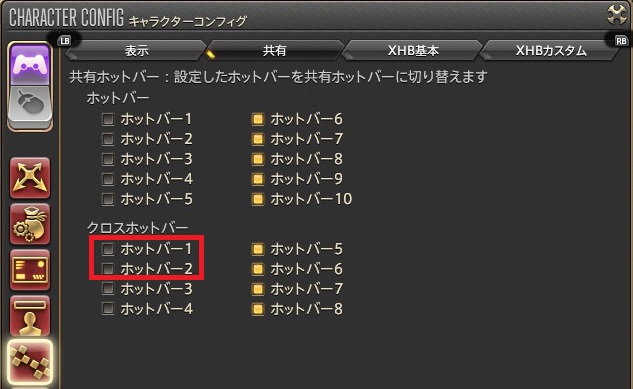
切り替えのできるSETを制限する
クロスホットバーの「抜刀時のセット選択カスタマイズを有効にする」と「ホットバー1と2」にチェックを入れることで、SET1と2のみ選択できるようにします。
好みに合わせ「納刀時」をカスタマイズしてください。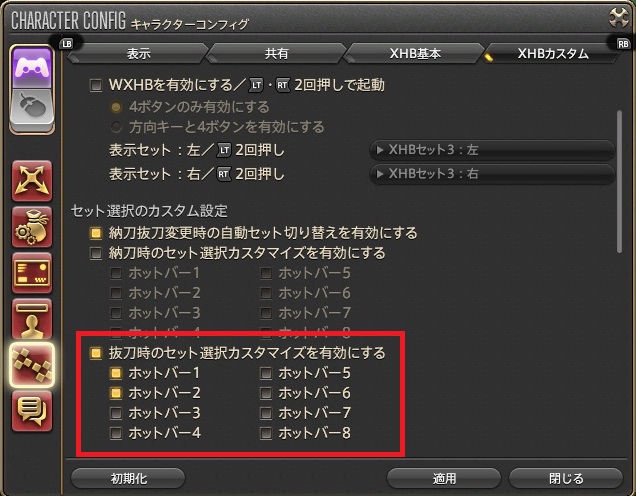
アクションを配置する
R1+ボタンでSET1と2を切り替え「アクション」を設置します。
あとは1回押すだけ
R1を1回押して直ぐ離すと、SET1とSET2を交互に切り替えられます。
クロスホットバーの同時押しを有効にする設定
初期設定では、L2R2の同時押し設定が無効なので有効にする。
設定場所
「システムメニュー」→「キャラクターコンフィグ」→「ホットバー設定」→「XHBカスタム」
→「LTRT同時押しの拡張操作を有効にする」に、チェックを入れます。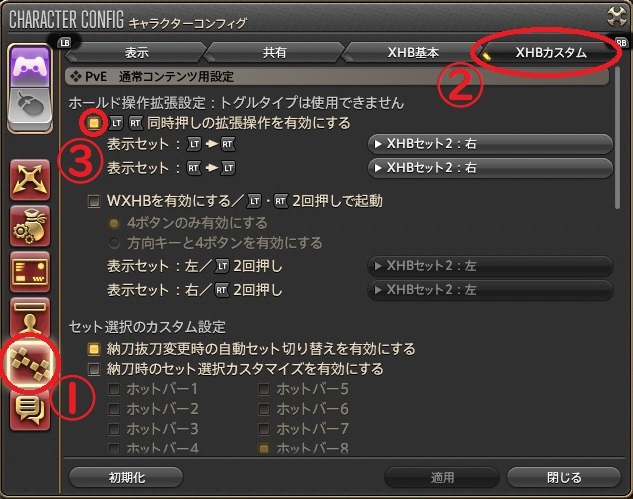
クロスホットバーの表示SETについて
・統一しない場合
「L2→R2」「R2→L2」の押し順で表示されるSETをそれぞれ設定することができます。
ただこれ、混乱の元なので表示されるSETを統一したほうが混乱しなくていいのかと思います。一度分けて使用して、ムリポなら統一して使うことをオススメします。
表示セットLT→RT「XHBセット2:左」
表示セットRT→LT「XHBセット2:右」
・統一する場合
表示セットLT→RT「XHBセット2:右」
表示セットRT→LT「XHBセット2:右」
に、統一してあります。L2R2の押す順関係なく「XHBセット2:右」を表示させる設定です。
クロスホットバーの基本的な配置編
移動しながらアクションを使うものと、一度止まってからアクションを使うものを分ける必要があります。
基本は、
十字キーを使うものは、一度止まってから使うアクション。
ボタンを使うものは、移動時や頻繁に使うアクション。
の、2つに分けられます。
L/Rトリガーどちらか片方押し込み
クロスホットバーSET1に配置したものが表示されます。
止まって使うものを十字キーに割り当てます。
移動しながら使うものをボタンに割り当てます。
L/Rトリガー同時押し
クロスホットバーSET2に配置するには、RBボタンを押しながら「ボタン1234と十字キー5678」でクロスホットバーSET1-8を切り替えることができます。SET1に戻す場合も同じ要領です。
両トリガー押し込みでクロスホットバーSET2の右に配置したものが表示されます。
止まって使うものを十字キーに割り当てます。
移動しながら使うものをボタンに割り当てます。
「Wクロスホットバー」を有効にする
ジョブ毎で、どうしてもアクションの枠が足りなく工夫が必要になります。トリガーの2回連続押しを有効にすることで補えます。
ただでさえ2回連続押しが「メンドクサイ」ので、使用頻度の少ないアクションを配置するか、他のアビリティやアイテムを使ったり割り込みのない連続したコンボを配置するか用途に合わせ調整してください。
設定場所
「システムメニュー→」「キャラクターコンフィグ」→「ホットバー」
→「WXHBを有効位する/LT・RT2回押しで起動」に、チェックを入れます。
これで、トリガーを2回連続押しでWクロスホットバーを起動することができます。
トリガーの同時押しと設定の要領は同じなので必要に応じてアクションを配置します。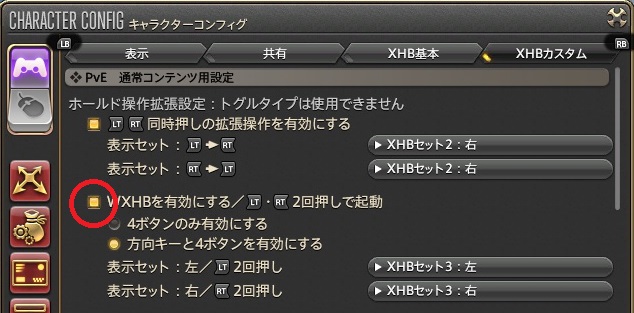
Wクロスホットバーを常時表示などやトリガー2回連続押しの受付時間の設定
「システムメニュー」→「ホットバー設定」→「キャラクターコンフィグ」
→「XHB基本」→「ダブルクロスホットバー表示設定」で、設定できます。
・WXHBを常時表示する
・WXHBの入力を行うと自動的にXHBへ復帰する
・WXHBの表示位置をXHBと別に設定する
・WXHB起動時の入力受付時間
「4ボタンのみ有効にする」を選択した場合
今回は表示されるWクロスホットバーを統一していません。
メリットとしては、移動しながらアクションを使うことができます。
表示セット:左/LT2回押し XHBセット3:左
表示セット:右/RT2回押し XHBセット3:右
の場合は、L2・R2それぞれ2回連続押しでWクロスホットバーが起動します。
「方向キーと4ボタンを有効にする」を選択した場合
今回は表示されるWクロスホットバーを統一していません。
ここまでくると大混乱間違いなし、慣れるまで時間が必要になります。慣れてしまえば、これほど強い組み合わせはありません。
どうしても慣れない方は、Wクロスホットバーではなく「クロスホットバー自体」のSETを入れ替えるた方が迷わないかもしれない。また、LRトリガー同時押しの順を有効にしてもいいかもしれません。
表示セット:左/LT2回押し XHBセット3:左
表示セット:右/RT2回押し XHBセット3:右
の場合は、L2・R2それぞれ2回連続押しでWクロスホットバーが起動します。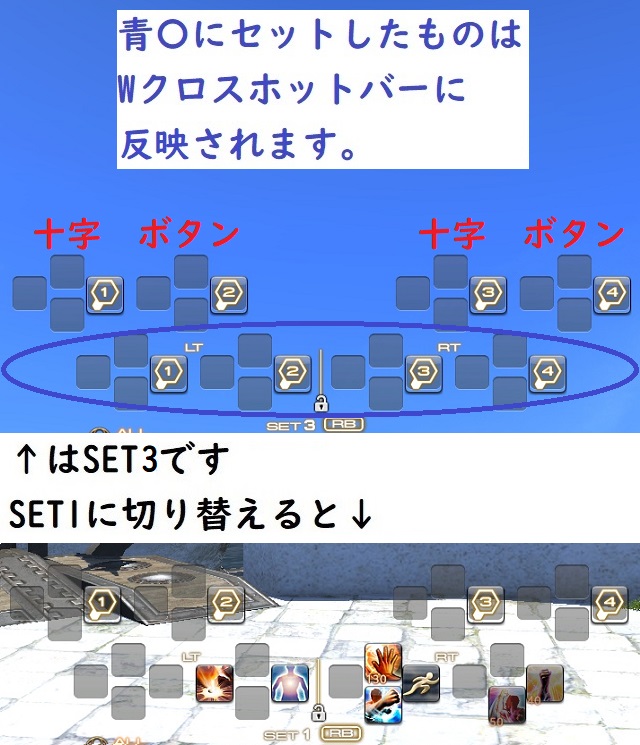
工夫編
ホットバーを追加しファンクションキーを割り当て、キーボードやマウスで直接ファンクションキーを押したり、「JoyToKey」やパッドに付属されているソフトでスティック押し込みでアクションなど使用することができます。
物理でできることは「ゲーミングマウス」や「USB:フットペダルスイッチ」を導入することですね。割り当てたボタンを押すことでアクションなど発動させることができます。
フットペダルにデメリットがあるとしたら、しっかり踏める環境が必要で正しい姿勢でプレイする必要があります。だらだら姿勢でプレイするのであれば不向きです。
番外編「とあるパソコンのホットバー設定」
パソコンのキーボード・マウス組の戦闘アクションなどは、共有無しのホットバーSET123の使用で足ります。1SET12個で、3SETで36個の枠を確保でき不便なく配置することができます。足りなければ、その都度新しく追加すれば問題ありません。
後半のSETは共有にして、ギアセットやエモートなどいろいろな用途に使えます。
クロスホットバーと違い、パソコンのホットバー説明は不要ですね。
ホットバーの豆知識
ホットバーは、アクション以外にも様々な確認用として使えるので活用してください。
リキャストなどの確認
クロスホットバーは切り替えが激しく、リキャストなど把握しづらいと思います。
リキャストなど専用のホットバーを追加し配置することで、一目で把握することができスキルの組み合わせを一瞬で組み立てられる。
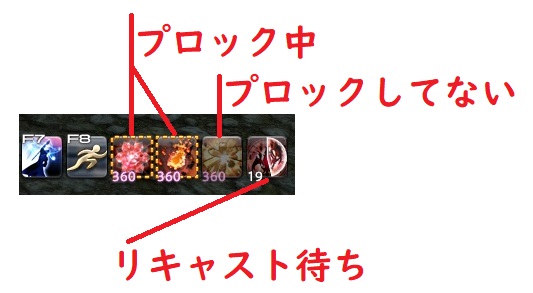
所持品の確認
普段このような使い方はしませんが、例えばこんな感じに手持ちのクリスタルや修理に必要なダークマターの所持数を常に確認することができます。
所持品から無くなったものはブラックアウトするので一目で把握することができます。この例ですと地図を持って無いことがわかりますね。
ホットバー/クロスホットバーをロックする
マウスポインターにアイコンが張り付いてきてしまう方、必見です。ロックすることで、アイコンの移動を防止することができます。ただ、ホットバーからクロスホットバーやホットバー以外から上書きできるので注意です。
このロック機能は、SET1にしかありません。ロックするとホットバー/クロスホットバーそれぞれロックする必要があります。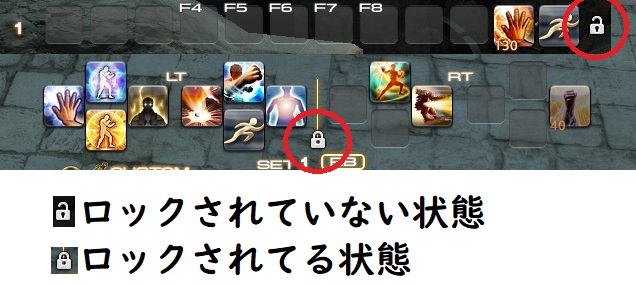
トリガーを押し込んだ時のヘルプを消す
慣れてきたら、トリガーを押し込んだ時に表示されるヘルプ表示を消す。不要な情報を消すことで視野を確保することができる。
「システムメニュー」→「キャラクターコンフィグ」→「ホットバー設定」
→「XHB基本」→「クロスホットバーのヘルプを表示する」の、チェックを外す。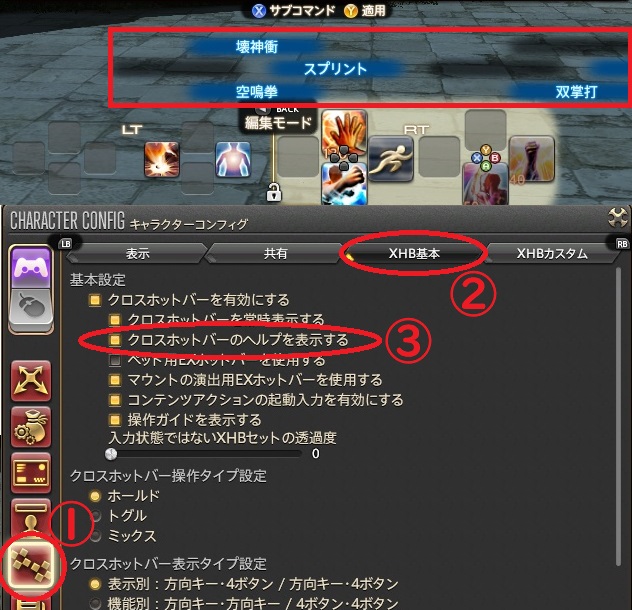
ホットバーの数字を消す
「システムメニュー」→「ホットバー設定」→「表示」
→「セット番号を表示する」のチェックを外すと番号が消えます。
番号を消すことで他のホットバーやUIと干渉しなくなります。ただ、移動しようと思った時に不便かもしれません。毎回チェックを入れて移動させるかHUBから移動させるかです。動かさない固定位置が決まっているなら問題ないですね。
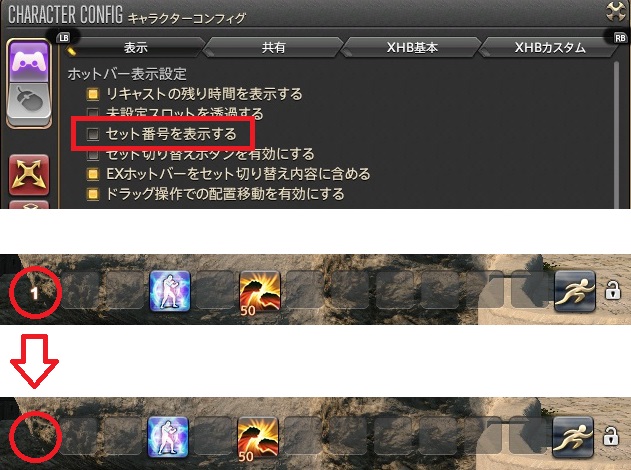
ホットバーの未使用スロットを透過にする
「システムメニュー」→「ホットバー設定」→「表示」
→「未設定スロットを透過する」のチェックを入れると未設定スロットが透過します。
不要なスロットを透明にすることで、他のホットバーやUIと干渉しなくなります。
マクロで「クロスホットバー」自体を切り替える
複数のクロスホットバーを使用する際には重宝するマクロかと思います。現状使用は限られていそうですが、こんな使い方もあるということで。
「/crosshotbar change クロスホットバー番号」で、即座に指定のクロスホットバーに変えることができます。
「/crosshotbar半角スペースchange半角スペース2」
「/crosshotbar change 2」
最後に
これは一つの案で私がいつも使用してることを例えたものです。自分でプレイしやすくアレンジしてしてください。
クロスホットバーだけではなく、ホットバーも使うようにすると快適に楽しむことができると思います。
コメント